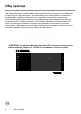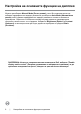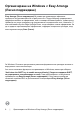Users Guide
Table Of Contents
- Общ преглед
- Използване на диалогов прозорец Quick Settings (Бързи настройки)
- Настройка на основните функции на дисплея
- Назначаване на предварително зададени режими на приложения
- Организиране на Windows с Easy Arrange (Лесно подреждане)
- Управление на множество видеовходове
- Възстановяване на позициите на приложенията
- Прилагане на функции за икономия на енергията
- Други клавиши за пряк път
- Прикрепване на DDM към активен прозорец (само за Windows 10)
- Отстраняване на неизправности
10 | Организиране на Windows с Easy Arrange (Лесно подреждане)
Има други разширени начини за използване на Easy Arrange. Вижте таблицата по-
долу.
Функция Функция Описание
Подобрени
Easy Arrange
Потебителски
оформления
• Запишете и дайте име на 5 персонализирани мо-
дела Easy Arrange.
• Конфигуриране на модели x*y.
5 MRU (най-чес-
то използвани)
оформления
• Натиснете Ctrl+Shift+Home за превъртане на петте
MRU оформления
Мигновено пре-
оразмеряване
на дялове
• Натиснете и задръжте Ctrl по време на преоразме-
ряване на текущото оформление на Easy Arrange,
за да регулирате размера и броя клетки в дадено
оформление.
• Наскоро създаден модел Easy Arrange се записва
в позицията на иконата Easy Arrange.
• Натиснете и задръжте Ctrl, докато щраквате върху
икона на променено оформление, за да възстано-
вите оформлението по подразбиране.
Оформления
Easy Arrange
за
портретен
режим
• Иконите на портретен режим на Easy Arrange се
показват при завъртане на монитора.
ЗАБЕЛЕЖКА: Приложение може да изисква минимална разделителна
способност за своя прозорец на приложението. Такова приложение може
да не пасва в зоната Ease Arrange, ако зоната е по-малка от необходимия
размер на прозореца.